Kan du ikke lide det kedelige stillbillede, du bruger som tapet? Video, live og GIF as sløjfe tapet tilføje en nyere tilgang, når den er indstillet som tapet. Med animationsløkken understøttet, vil en smuk animation blive en integreret del af din dag, hver gang enheden er tændt. Uanset din viden om tilpasning af animerede tapeter, er det ikke så svært at oprette et, som du tror. Spar lidt tid og læs denne artikel for at forstå den væsentlige viden om at lave din animerede GIF.
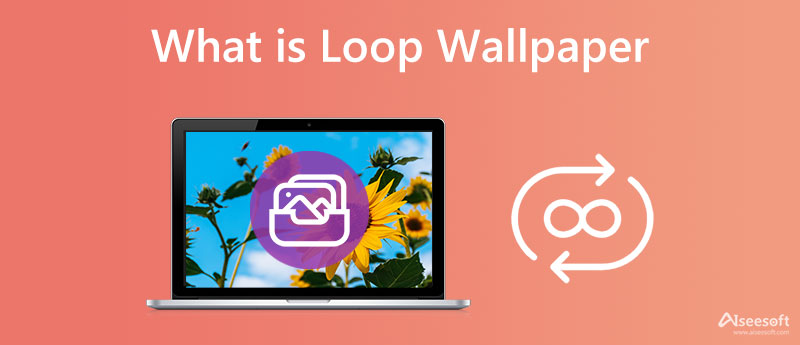
Betydningen af det kommer fra to ord: løkke og tapet. En video eller animation afspilles gentagne gange i gentagne bevægelser, kendt som en loop. Denne effekt er struktureret til at blive en proces med at forbinde punkt A med punkt B, for den kanaliserer en omsluttende effekt. Mens tapet betyder et dekorativt display på en overflade, digitalt set, er det det, vi ser på enhederne, når vi åbner dem, uanset om det er på låseskærmen eller hjemmeskærmen.
Når vi kombinerer det, betyder video loop tapet, når en video afspilles gentagne gange og bruges som din enheds tapet. Normalt er det forbundet med levende tapet og GIF-animation.
Du kan øjeblikkeligt indstille dit tapet til et animeret Windows OS med Livlig tapet. Du kan downloade appen fra Microsoft Store gratis. Følg nedenstående trin.
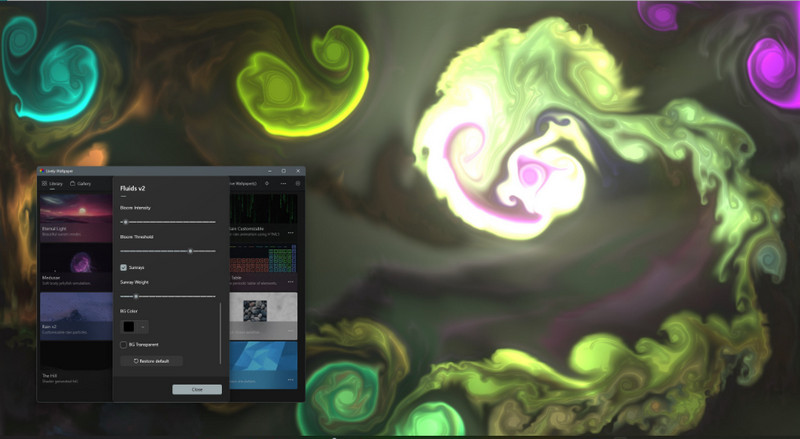
GIFPaperPrefs er en tredjepartsapp, du skal downloade på din enhed for at indstille GIF-løkkebaggrunden på din Mac. Udover GIF understøtter denne app ikke yderligere formater, selvom du downloader udvidelser. Så hvis filen er i et videoformat, så er det bedre konverter videoen til en GIF før du bruger dette. Derefter skal du følge trinene nedenfor om, hvordan du bruger denne app.
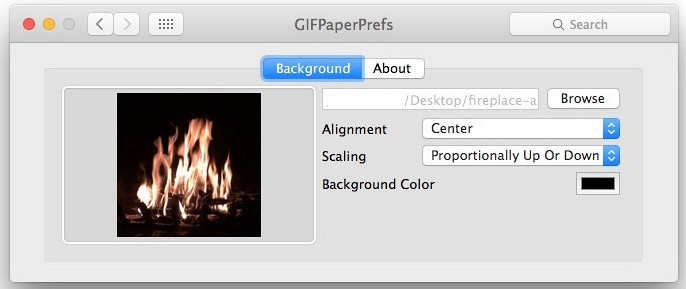
iOS-enheder understøtter ikke GIF'er og videotapet, så du må hellere bruge et Live Photo i stedet for. Med GIPHY kan du søge efter den bedste GIF og gemme den som et Live Photo. Nu hvor du har Live Photo, er der ikke behov for en tredjepartsapp for at indstille det som tapet. Lær hvordan du laver levende fotosløjfer som tapet.
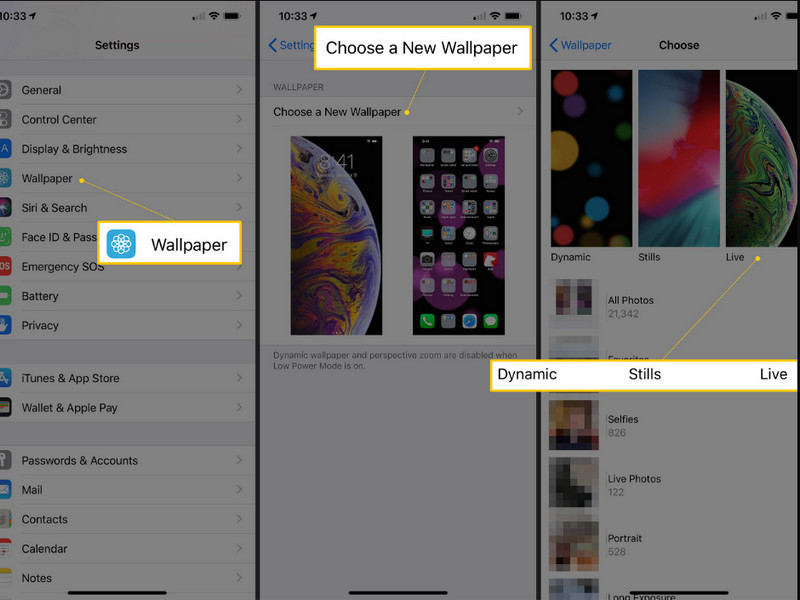
Android understøtter bærbart live-billeder, men hvis du vil indstille en GIF som tapet, skal du downloade en app kaldet GIF Live Tapet. Denne app kan hjælpe dig med at vælge den GIF du har på din enhed eller downloade den på din enhed som tapet. Så hvis du vil bruge Android-appen, skal du følge instruktionerne nedenfor.
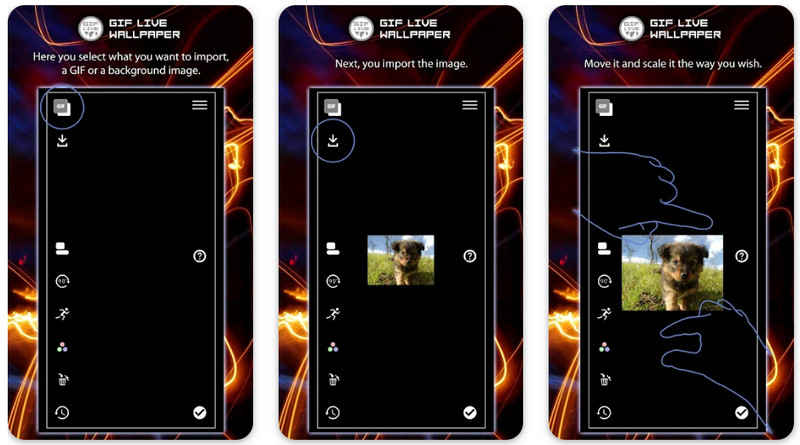
Aiseesoft Video Converter Ultimate har en MV funktion, hvor du kan kombinere alle levende billeder, videoer og billeder som en GIF. Denne funktion giver alle med erfaring og uden redigering mulighed for at være kreative som muligt. Vi kan forsikre dig om, at det endelige output vil se fantastisk ud med de forskellige temaer, det understøtter for GIF'er. Så læs trinene nedenfor for at give tutorialen om, hvordan man laver live fotoloop-tapet og gemmer det som GIF; læs nedenstående trin.
100 % sikker. Ingen annoncer.
100 % sikker. Ingen annoncer.
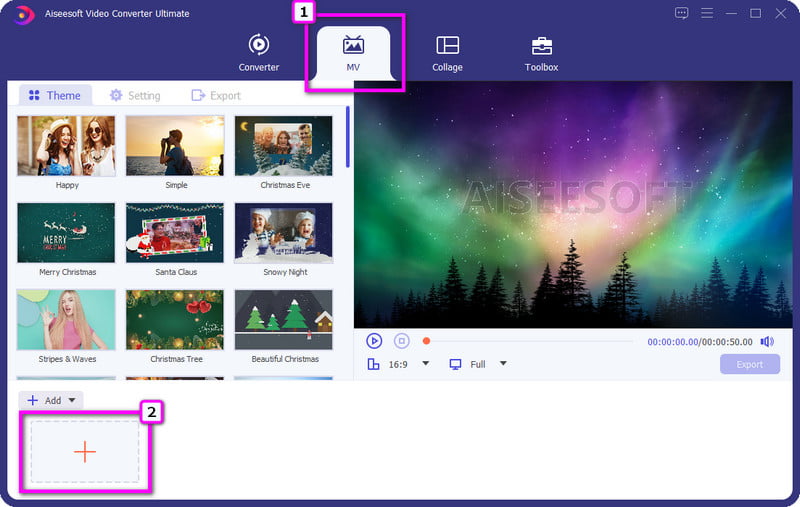
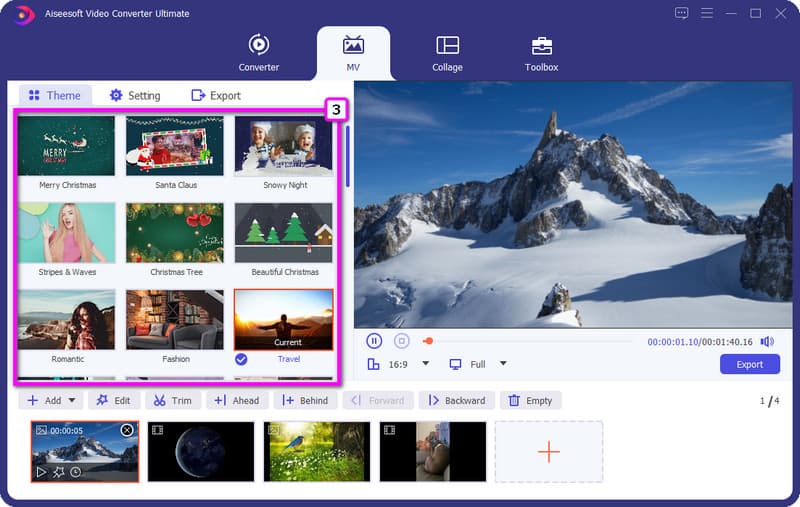
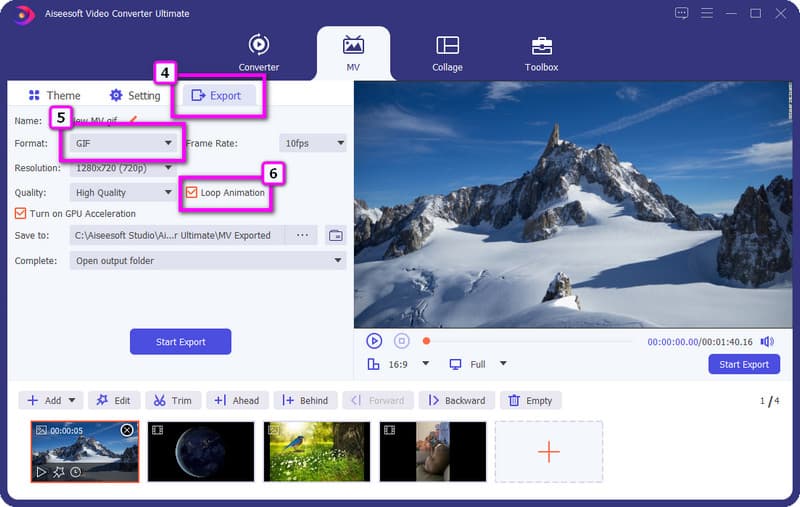
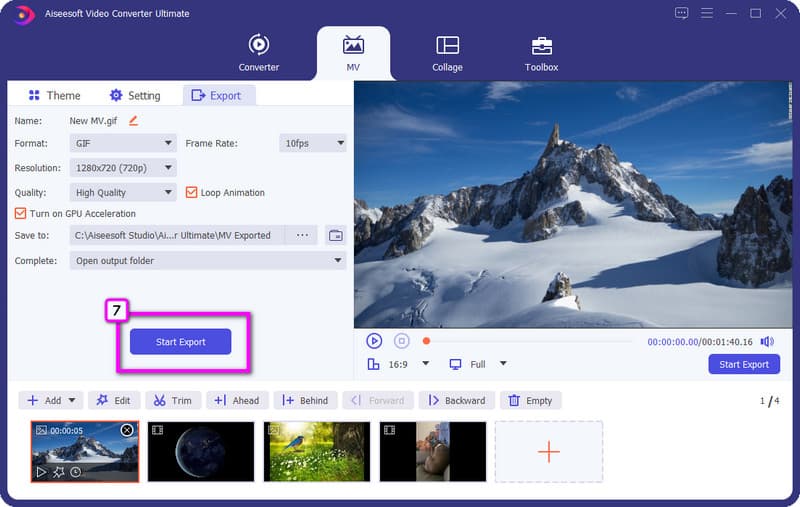
Aiseesoft Video Looper giver onlinebrugere mulighed for at oprette en videogentagelse næsten uendeligt. Det er gratis at få adgang til og downloade gratis, så når du bruger dette, sparer det dig tid til at downloade og vil ikke koste dig en formue at bruge det. Så hvis du har brug for at oprette et videoloop-tapet, her er trinene til at bruge dette!
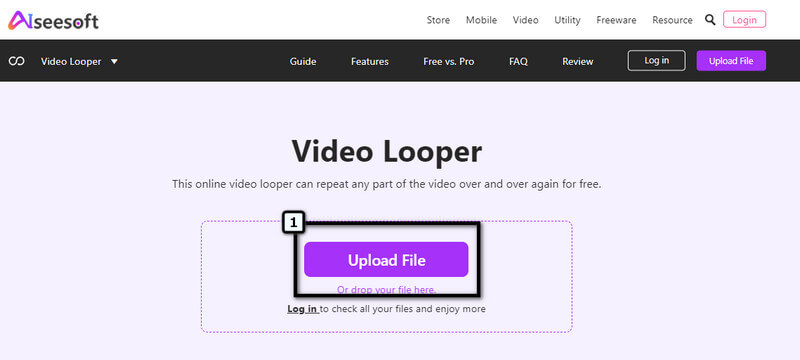
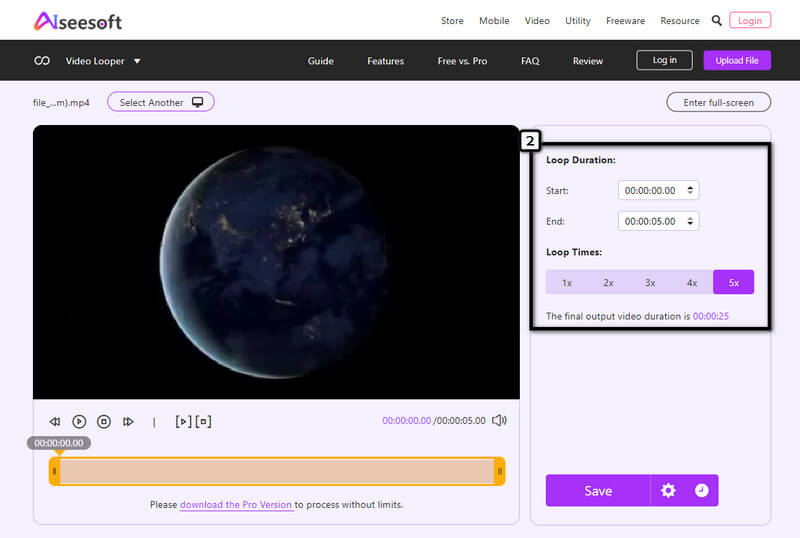
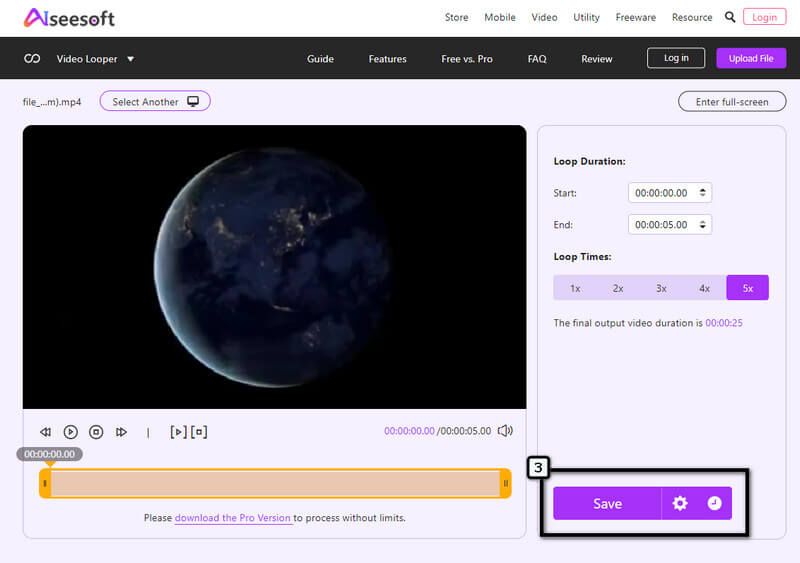
Hvorfor blev løkketapetet omdannet til stillbilleder?
Efter upload af loop-billedet er der nogle tilfælde, at det vil blive til et stillbillede eller ikke-animerede. Så det er bedre at bruge en tredjepartsapp til at gøre arbejdet for dig.
Æder loop tapet mere batteri?
Loop tapet bruger mere batteri, når det er indstillet på iOS og Android. For at få dem til at forbruge mindre på batteriet, bør du hellere bruge et stillbillede i stedet for et tapet.
Hvorfor går GIF ikke i loop?
Før du eksporterer GIF'en, skal du bedre aktivere loop-animationen, så den tilføjer loopet til den.
Konklusion
Nu hvor du har lært, hvordan du indstiller en video, Live Photo og GIF-loop som tapet, er det nu, du skal bruge det. Så hvis du vil oprette en GIF eller sløjfe en video, må du hellere vælge det Aiseesoft-produkt, der er tilføjet her, for at få det endelige output så fantastisk som nogensinde!

Video Converter Ultimate er fremragende videokonverter, editor og forstærker til at konvertere, forbedre og redigere videoer og musik i 1000 formater og mere.
100 % sikker. Ingen annoncer.
100 % sikker. Ingen annoncer.